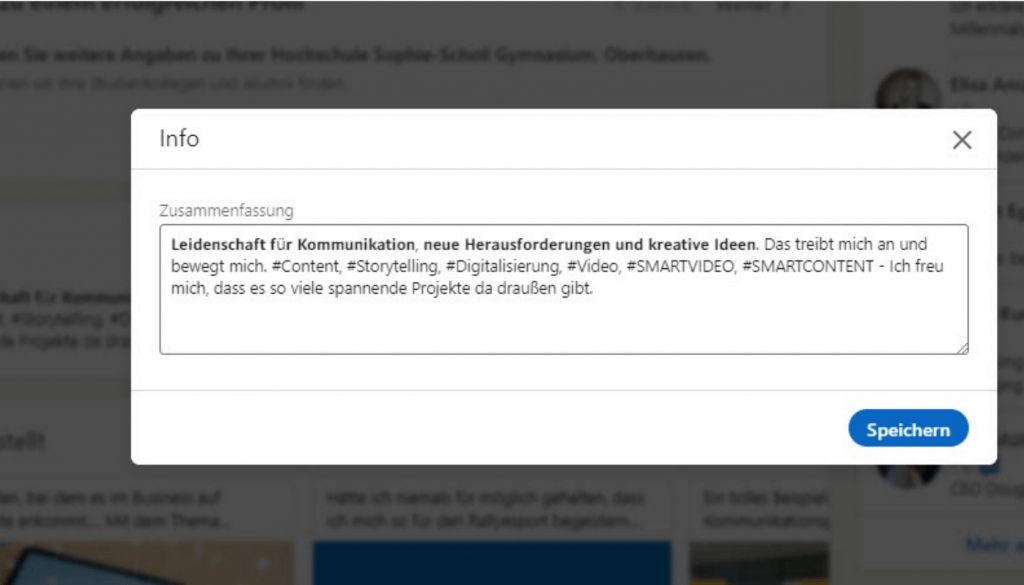In 10 Schritten zum perfekten LinkedIn-Profil
Schritt 1: Profilbild & Header
Profilbild und Header sind der mit Abstand wichtigste Teil Ihres Profils. Ein gutes Profilbild hilft Ihnen, den richtigen ersten Eindruck zu machen. Verwenden Sie ein Foto, das zu Ihnen passt und das professionell aussieht. Ein gutes Profilbild macht es auch wahrscheinlicher, dass andere Personen Ihre Einladung annehmen werden.
Einige Tipps zur Auswahl eines Profilbildes:
- Verwenden Sie ein professionelles Foto, das Sie allein zeigt, und auf keinen Fall ein Selfie.
- Verwenden Sie ein Foto, das aktuell ist; würden andere Sie sofort erkennen?
- Verwenden Sie ein Foto, das auf Ihr Gesicht gezoomt ist; schauen Sie direkt in die Kamera und lächeln Sie.
- Verwenden Sie ein Foto mit einem klaren Hintergrund.
Das „Header“-/Hintergrundfoto hilft Ihnen, einen professionellen Eindruck zu hinterlassen. Wählen Sie ein Bild, das zu Ihrem Profil passt und den verfügbaren Platz voll ausnutzt – zum Beispiel ein Landschaftsbild oder ein Foto, das Ihre Fähigkeiten unterstreicht. Es könnte auch eine Anspielung auf Ihre Persönlichkeit sein oder ein Hinweis auf das Unternehmen, für das Sie arbeiten.
Einige Tipps zur Auswahl eines Hintergrundbildes:
- Verwenden Sie ein Hintergrundbild, das sowohl auf dem Handy als auch auf dem Desktop gut aussieht.
- Verwenden Sie ein ruhiges Bild, das nicht zu viele Informationen enthält.
- Stellen Sie sicher, dass die Botschaft, die das Bild vermitteln soll, auch in anderen Teilen Ihres Profils wiedergegeben wird.
- Die ideale Größe ist 1584 x 396 Pixel.
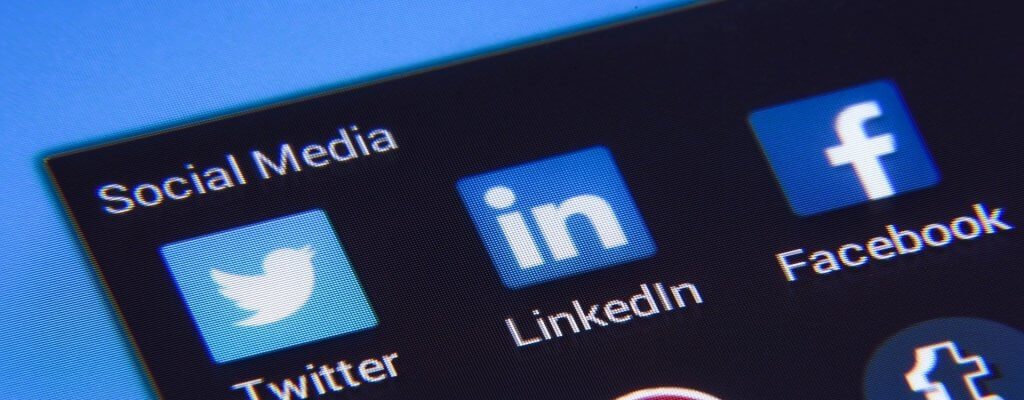
Schritt 2: Persönliche URL & öffentliches Profil
Oben in Ihren Kontaktdaten sehen Sie Ihre persönliche URL. Diese wird unter der Überschrift „Ihr Profil“ angezeigt. Hier sehen Sie einen Link, der aus Ihrem Namen besteht, gefolgt von einer Reihe von Ziffern und Buchstaben, wenn Sie ihn nicht bereits bearbeitet haben. Sie können diese Zahlen und Buchstaben entfernen, um Ihre URL zu personalisieren. Es ist am besten, dies immer zu tun, um ein professionelles Aussehen zu erreichen. Vergessen Sie nicht, die URL in Ihrer E-Mail-Signatur und/oder auf Ihrer Visitenkarte zu ändern.
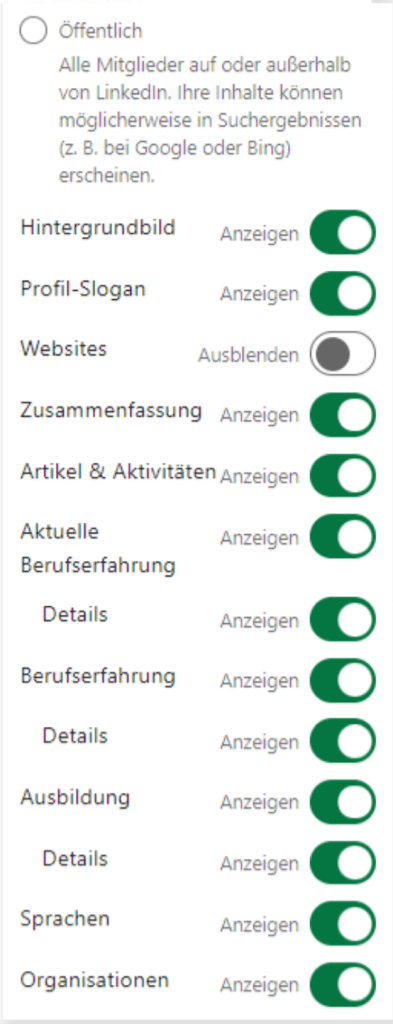
Sie können auswählen oder einschränken, welche Profilinformationen in Suchmaschinen (wie Google) oder anderen Diensten außerhalb von LinkedIn angezeigt werden. Profilbesucher, die nicht bei LinkedIn registriert sind, können alle Profilbereiche oder nur die hier gezeigten spezifischen Profilbereiche sehen.
Werfen Sie einen Blick auf die Einstellungen Ihres öffentlichen Profils, indem Sie diesem Link folgen:
https://www.linkedin.com/public-profile/settings
Entscheiden Sie selbst, welche Abschnitte Ihres Profils außerhalb von LinkedIn sichtbar sind:
Schnitt 3: Kontaktdetails & Ihre Überschrift
Der Bereich Kontaktdaten ist sehr wichtig, wenn Sie für Ihr Netzwerk leicht erreichbar sein wollen. Hier können Sie Informationen wie drei Websites (der verschiedenen Geschäftsbereiche oder vielleicht des Tennisclubs, dessen Schriftführer Sie sind), Ihre (geschäftliche) Telefonnummer, (geschäftliche) Adresse, (geschäftliche) E-Mail-Adresse, Ihren Twitter-Account und Ihren Geburtstag eintragen. Sie können in den Einstellungen entscheiden, ob Ihr Geburtstag für Ihr Netzwerk sichtbar sein soll. Sie sollten unbedingt in Erwägung ziehen, hier Ihre geschäftliche E-Mail-Adresse hinzuzufügen. Das können Sie nur, wenn Sie Ihre geschäftliche E-Mail-Adresse in den Einstellungen mit Ihrem Profil verknüpft haben. Wir empfehlen, dass Sie mindestens zwei E-Mail-Adressen mit Ihrem Profil verknüpfen. Dies ist z. B. sinnvoll, wenn Sie Ihre Zugangsdaten verloren haben oder eine der E-Mail-Adressen nicht mehr existiert.
Versuchen Sie in Ihrer Überschrift, sich selbst in einem Satz zu beschreiben. Wer sind Sie als Fachmann? Was sind Ihre Stärken? Was sind Ihre Qualitäten? Wofür stehen Sie? Und schließlich: Was haben Sie Ihrem Zielpublikum oder den Besuchern Ihres Profils zu bieten? Es ist oft schwer, all das in einem Satz zu erfassen. Beginnen Sie in diesem Fall mit Ihrer Berufsbezeichnung und dem Namen Ihres Unternehmens und listen Sie eine Reihe von Fähigkeiten auf.
Schritt 4: Ihre Zusammenfassung / Information
In diesem Bereich können Sie sich in maximal 2.000 Zeichen vorstellen. Hier können Sie den Leuten mehr über sich und Ihren beruflichen Werdegang erzählen. Achten Sie darauf, dass dies mit dem Rest Ihres Profils übereinstimmt. Dies ist nicht der Ort, um das Unternehmen zu präsentieren, für das Sie arbeiten. Hier geht es um Sie! Schreiben Sie also Ihre Zusammenfassung in der ersten Person.
Ein paar Tipps für Ihre Zusammenfassung:
- Stellen Sie die wichtigsten Informationen an den Anfang. Die ersten drei Zeilen werden als Vorschau angezeigt und müssen die Leser Ihres Profils sofort ansprechen. Sie wollen natürlich, dass sie auf Ihrem Profil bleiben und mehr lesen.
- Strukturieren Sie Ihre Zusammenfassung durch Absätze mit Überschriften, die Sie in Großbuchstaben schreiben können, oder verwenden Sie Aufzählungszeichen oder Sonderzeichen.
- Verwenden Sie Hashtags.
- Laden Sie Medien hoch, die Sie präsentieren möchten.
- Fügen Sie auch Ihre Kontaktinformationen, wie eine E-Mail-Adresse und eine Telefonnummer, in Ihre Zusammenfassung ein. Stellen Sie sicher, dass Besucher Ihres Profils Sie direkt kontaktieren können